Android 카메라가 QR 코드를 스캔하지 않는 경우 수행할 작업

Android 휴대전화가 QR 코드를 스캔하지 않으면 Google 렌즈 버튼을 길게 누르세요. 또는 Play 스토어에서 QR 코드 스캐너를 다운로드하여 문제를 해결하세요.
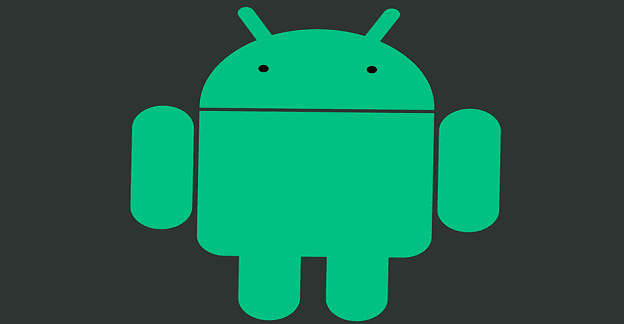
며칠 전, 누군가가 저를 부르는 것처럼 Android 휴대전화에서 벨이 울리기 시작했습니다. 화면에 전화가 오지 않아 잠금을 해제했는데도 계속해서 벨이 울렸다. 벨소리는 몇 초 후에 저절로 멈췄습니다. 통화 기록에는 부재중 전화가 없었습니다. 그러나 나는 이 특이한 사건에 대한 설명을 찾기 위해 Google에서 빠른 검색을 했습니다. 여기 내가 찾은 것이 있습니다.
놀랍게도, 신비한 벨소리는 실제로 알림음일 수 있습니다. 이메일, 문자, 앱 알림음 설정을 확인하세요. 기본 벨소리와 동일한 알림음을 설정했을 수 있습니다.
반면에 특정 앱은 알림 표시줄에 아무것도 추가하지 않고도 가청음을 낼 수 있습니다. 예를 들어, 사용자는 배터리가 특정 임계값에 도달하면 특정 배터리 모니터링 앱이 오디오 경고를 트리거할 수 있다고 보고했습니다. 그런데 NFC 옵션이 활성화되어 있으면 근처의 NFC 장치를 감지할 때마다 일정한 오디오 경고를 푸시할 수 있습니다.
휴대폰의 지갑 커버에 신용카드를 보관하고 있다면 일반적으로 휴대폰의 잠금을 해제할 때 커버가 뒤로 접혀 있습니다. 이것은 이제 카드가 전화 뒤에 있고 NFC 리더가 오디오 경고를 트리거하는 칩을 자동으로 읽음을 의미합니다.
설정으로 이동하여 연결 (또는 추가 연결 )을 선택 하고 NFC를 탭 하고 도구를 비활성화합니다.
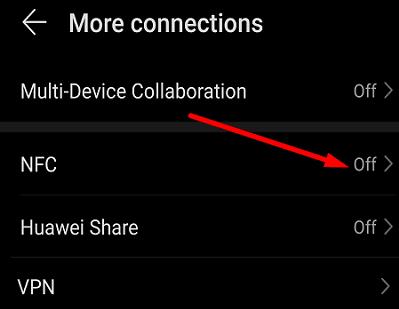
Android 기기를 오래 사용할수록 시스템에 더 많은 정크 파일이 축적됩니다. 이러한 파일은 때때로 특정 Android 기능을 방해할 수 있습니다. 설정으로 이동하여 저장소를 선택 하고 정크 파일을 지워 목록에서 잠재적인 트리거를 확인합니다.
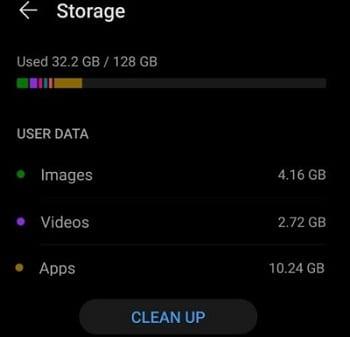
그런 다음 설정 으로 돌아가서 시스템 업데이트를 선택 하고 업데이트 를 확인하십시오. 기기에 사용할 수 있는 최신 Android 업데이트를 설치합니다.
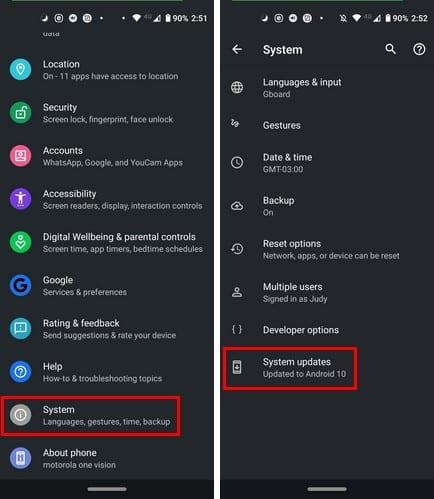
또한 Play 스토어 앱을 실행하고 프로필 사진을 탭합니다. 선택 내 앱과 게임을 하고에 탭 업데이트는 모두 당신의 앱과 게임에 대한 최신 업데이트를 설치합니다. 이러한 업데이트는 종종 알려진 버그에 대한 수정 사항을 제공합니다.

삼성 기기를 소유하고 있다면 안전 모드로 설정하여 타사 앱이 무작위 벨소리 문제를 일으키는지 확인하세요. 안전 모드로 들어가려면 전화기의 전원을 끕니다. 그런 다음 전원을 다시 켜고 화면에 Samsung 로고가 나타나면 볼륨 작게 버튼을 길게 누릅니다. 왼쪽 하단에 안전 모드 알림이 표시되면 버튼에서 손을 뗍니다. 안전 모드에서 벨소리 문제가 지속되는지 확인하십시오. 안전 모드를 종료하려면 장치를 다시 시작하십시오.
맬웨어 감염으로 인해 Android 기기가 이상하게 작동하고 전화가 없을 때 벨이 울릴 수 있습니다. 기기에 보안 앱을 이미 설치했다면 이를 실행하고 시스템에서 맬웨어를 검사합니다. 아직 보안 도구를 사용하지 않는 경우 Play 스토어에서 다운로드하여 터미널에 설치합니다. 그런 다음 장치를 다시 시작하고 시스템을 스캔하고 팬텀 벨소리가 사라졌는지 확인하십시오.
전화가 없을 때 Android 휴대전화에서 벨이 울리기 시작하면 알림음 설정을 확인하세요. 또한 NFC 옵션을 비활성화하고 문제가 지속되는지 확인합니다. 그렇다면 기기에 축적된 모든 정크 파일을 지우고 최신 Android 업데이트를 설치하세요. 이 결함을 수정하는 다른 방법을 찾으셨습니까? 아래 의견에 알려주십시오.
Android 휴대전화가 QR 코드를 스캔하지 않으면 Google 렌즈 버튼을 길게 누르세요. 또는 Play 스토어에서 QR 코드 스캐너를 다운로드하여 문제를 해결하세요.
Android 11s 이스터 에그에 대해 알아보고 즐기는 방법과 게임을 따라가는 팁을 확인하세요.
모든 사진을 Google 포토에 업로드한 후 휴대전화에서 사진을 삭제할 수 있습니다. 여유 공간 확보 기능을 사용하여 작업을 완료하십시오.
이 무료 Android 앱 중 하나로 QR 코드를 스캔하여 필요한 모든 정보를 얻으십시오. 가장 인기 있는 앱.
Samsung은 Galaxy S22와 함께 3개의 새로운 태블릿을 출시하여 모두를 놀라게 했을 뿐만 아니라 이 태블릿은 여러분이 생각하는 것보다 훨씬 더 많은 기능을 제공합니다.
Samsung Galaxy S22를 끄는 방법에는 여러 가지가 있습니다. 이 기사에서 모든 옵션을 찾으십시오.
설정에서 다음과 같이 변경하여 Zoom 회의에 가장 적합한 오디오를 얻으십시오. 그들이 누구인지보십시오.
Android 기기가 꽤 오랫동안 업데이트를 받지 못했습니까? 이유에 대한 가능한 이유는 다음과 같습니다.
모바일 데이터를 공유하여 친구들이 인터넷에 연결하도록 도울 수 있는 방법을 알아보세요. 다음은 초보자에게 친숙한 단계입니다.
Microsoft Office 앱을 사용하여 Android 장치에서 컴퓨터로 파일을 전송하는 것이 얼마나 쉬운지 확인하십시오.
Spotify의 도움으로 모든 언어로 말하는 법을 배우십시오. 언제든지 무료로 사용할 수 있는 두 가지 기능이 있습니다.
WhatsApp에서 화면 속 화면을 활성화하고 사용하는 방법을 확인하십시오. Android에서 사용하기가 얼마나 쉬운지 계속 읽으십시오.
Galaxy Tab S8만큼 훌륭하고 강력하기 때문에 다시 시작하거나 끄고 싶을 때가 있습니다. 앱 때문인지 여부
연습하고 싶은 모스 부호를 알고 있습니까? 모든 Android 기기에서 Gboard의 모스 부호 레이아웃을 사용하는 방법을 알아보세요.
Signal에서 성가신 연락처를 차단하거나 필요한 경우 그룹도 차단하여 제거하는 방법을 알아보세요.
이 옵션을 활성화하여 Android 기기의 카메라와 마이크를 비활성화하고 보안을 유지하세요. 무엇을 해야할지 계속 읽으십시오.
몇 가지 간단한 단계에 따라 사이트를 마지막으로 방문한 시간을 확인하십시오. 다음은 따라야 할 단계입니다.
지난해 초 삼성은 클라우드 서비스를 중단한다고 발표했다.
Google Live Transcribe를 사용하여 다른 사람과 쉽게 의사 소통하고 텍스트로 주변 소음을 식별하십시오.
페이스북 스토리는 만드는 재미가 쏠쏠합니다. Android 기기와 컴퓨터에서 스토리를 만드는 방법은 다음과 같습니다.
페이스북 스토리는 만드는 재미가 있습니다. 안드로이드 기기와 컴퓨터에서 스토리를 만드는 방법을 소개합니다.
이 튜토리얼을 통해 Google Chrome 및 Mozilla Firefox에서 삽입된 비디오 자동 재생 기능을 비활성화하는 방법을 알아보세요.
삼성 갤럭시 탭 A가 검은 화면에 멈추고 전원이 켜지지 않는 문제를 해결합니다.
아마존 파이어 및 파이어 HD 태블릿에서 음악 및 비디오를 삭제하여 공간을 확보하고, 정리를 하거나 성능을 향상시키는 방법을 지금 읽어보세요.
아마존 파이어 태블릿에서 이메일 계정을 추가하거나 삭제하는 방법을 찾고 계신가요? 우리의 포괄적인 가이드가 단계별로 과정을 안내해 드립니다. 좋아하는 장치에서 이메일 계정을 간편하게 관리하세요. 이 꼭 읽어야 할 튜토리얼을 놓치지 마세요!
안드로이드 기기에서 앱이 시작 시 자동으로 실행되지 않도록 영구적으로 방지하는 두 가지 솔루션을 보여주는 튜토리얼입니다.
이 튜토리얼은 Google 메시징 앱을 사용하여 안드로이드 기기에서 문자 메시지를 전달하는 방법을 보여줍니다.
아마존 파이어에서 구글 크롬을 설치하고 싶으신가요? 킨들 기기에서 APK 파일을 통해 구글 크롬 설치하는 방법을 알아보세요.
안드로이드 OS에서 맞춤법 검사 기능을 사용하거나 비활성화하는 방법.
다른 장치의 충전기를 내 전화기나 태블릿에서 사용할 수 있는지 궁금하신가요? 이 유익한 포스트에는 몇 가지 답변이 있습니다.



























